在powerpoint演示文稿中我们有时候会为文字,图片等元素设置一定的动画效果,如果对同类元素我们需要设置为相同的动画效果,我们就可以借助PowerPoint演示文稿中的“动画刷”功能轻松实现。这样就可以实现设置一个元素的动画效果后,应用到其他同类元素上了。那小伙伴们知道PowerPoint演示文稿中使用动画刷功能复制动画的具体操作步骤吗,其实操作步骤时非常简单的。我们只需要为一个元素设置动画后,双击“动画刷”按钮,然后点击其他需要的元素就可以应用动画效果了。接下来,小编就来和小伙伴们分享具体的操作步骤了,有需要或者是感兴趣的小伙伴们快来和小编一起往下看看吧!
第一步:点击打开PPT文件;

第二步:点击选中一个元素后,在“动画”选项卡中点击设置一个动画效果,点击“效果选项”按钮可以设置动画的方向等;

第三步:在右上方还可以设置动画的持续时间,延迟时间等参数,点击“动画窗格”按钮后可以点击动画的下拉箭头进行更多参数的设置;

第四步:设置完成后,点击选中元素,双击“动画刷”按钮,看到鼠标变成如图所示的刷子样式;

第五步:依次点击需要设置同样动画效果的元素,就可以快速添加应用动画效果了。

以上就是PowerPoint演示文稿中使用动画刷功能复制动画的方法教程的全部内容了。在“动画”选项卡中,我们可以点击左侧的“预览”按钮查看预览效果。
 硬盘坏道修复方法:如何修复已发现的硬
硬盘坏道修复方法:如何修复已发现的硬
硬盘是计算机存储数据的核心组件之一,但随着使用频率的增加......
 win7哪个版本最流畅
win7哪个版本最流畅
大家在使用电脑系统的时候,有时候能够明显感觉到流畅度的区......
 WPS Excel图表和表格融为一体的方法
WPS Excel图表和表格融为一体的方法
很多小伙伴在WPS中对表格文档进行编辑时都会在表格中插入图表......
 2345看图王中播放图片幻灯片的方法教程
2345看图王中播放图片幻灯片的方法教程
2345看图王是很多小伙伴都在使用的一款软件,在其中如果需要观......
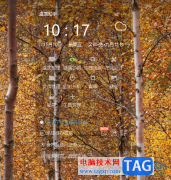 360桌面助手设置开机启动桌面助手的方法
360桌面助手设置开机启动桌面助手的方法
360桌面助手被多数小伙伴广泛使用,大家常常喜欢通过该软件对......

PowerPoint演示文稿是很多小伙伴都在使用的一款软件,在其中我们可以轻松编辑和制作各种需要的幻灯片。如果有需要我们还可以在幻灯片中插入表格。如果我们在PowerPoint演示文稿中插入表格后...

PowerPoint演示文稿是一款非常好用的幻灯片制作软件,很多小伙伴在需要编辑和制作幻灯片时都会首先选择使用该软件。在PowerPoint演示文稿中完成幻灯片的编辑制作后,有的小伙伴发现自己的幻...
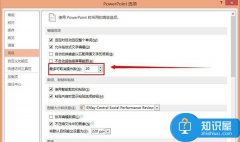
PPT撤销快捷键是什么 Powerpoint撤销次数修改方法 不管是在word文档或者是powerpoint都会有一时输错的情况,那么就可以用到撤销操作了,powerpoint默认的撤销次数为20次,不过你知道吗?powerpoint的撤...
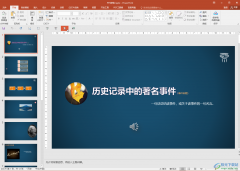
PowerPoint演示文稿是很多小伙伴都在使用的一款办公软件,在其中我们可以自由地编辑和创作各种幻灯片。在PowerPoint演示文稿中我们可以根据实际需要将电子版幻灯片打印出来使用。如果我们希...
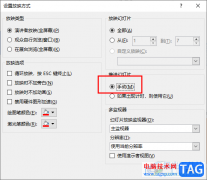
有很多小伙伴之所以喜欢使用PPT程序来对演示文稿进行编辑,就是因为PPT中的功能十分的丰富,并且操作方法简单,我们可以使用各种工具解决幻灯片在编辑过程中遇到的各种问题。有的小伙伴...
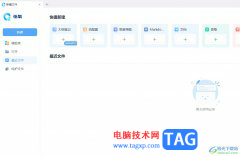
怡氧是一款纯净无广告的办公套件,为用户带来了大纲笔记、流程图、思维导图或是文档等不同类型文件的编辑平台,为用户带来了不错的使用体验,因此怡氧软件很受大家的喜欢,当用户在使...

很多小伙伴在日常工作时都会需要制作一些幻灯片,在需要制作幻灯片时很多小伙伴都会选择使用PowerPoint演示文稿这款软件。在PowerPoint演示文稿中如果有需要我们可以插入图片,图表,形状等...

动画是演示文稿的精华,在画中尤其以进入动画最为 常用 。下面我们以设置 渐变 式缩放的进入动画为例,看看具体的设置过程。 1、选中需要设置动画的对象,执行 幻灯片放映 自定...
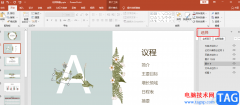
很多小伙伴在使用PPT程序编辑幻灯片时,都会遇到各种各样的问题。尤其是但我们的幻灯片中添加太多元素时,有的小伙伴就会出现难以选中背景或是图片的情况,想要对一些细节进行修改时,...

ppt循环播放设置时间的方法 ppt可以自动循环播放吗。很多人都用过电脑中的PPT过,因为幻灯片其实在生活和工作中用到的地方太多了。那么当我们想要设置PPT中的自动播放的时候,应该怎么操...

PowerPoint演示文稿是一款非常受欢迎的软件,在其中我们可以使用各种功能轻松编辑和制作需要的幻灯片。如果我们在PowerPoint演示文稿中完成幻灯片的编辑和制作后,后续希望调整页面的顺序,...

ppt软件是一款深受用户喜爱的演示文稿软件,为用户带来了不错的使用体验,这是因为ppt软件中的功能是很强大的,让用户可以简单轻松的制作出令人满意的演示文稿作品,例如其中的动画效果...
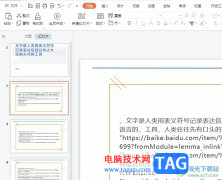
相信大部分用户在日常的办公中都会接触到wps软件,这款办公软件可以有效帮助用户完成各种文件的编辑工作,因此wps软件收获了不少用户的喜欢,当用户选择在wps软件中编辑演示文稿时,可以...

很多小伙伴在使用PPT程序的时候经常会需要将编辑好的演示文稿发送给他们进行检查。为了更好的保存演示文稿或是更方便查看,我们可以选择将演示文稿保存为图片。有的小伙伴可能不知道该...

很多小伙伴之所以喜欢使用WPS对演示文稿进行编辑,就是因为WPS中的功能十分的丰富,能够满足我们对演示文稿的各种编辑需求。有的小伙伴在使用WPS对演示文稿进行编辑的过程中想要将幻灯片...